Exchange admin center in Exchange Server
- 3/22/2021
- 11 minutes to read
-
-
 m
m -
 D
D -
 m
m -
 c
c -
 d
d -
+5
-
The Exchange admin center (EAC) is the web-based management console in Exchange Server that’s optimized for on-premises, online, and hybrid Exchange deployments. El EAC se introdujo en Exchange Server 2013, y reemplaza a la Consola de Administración de Exchange (EMC) y el Panel de Control de Exchange (ECP), que eran las dos interfaces de administración en Exchange Server 2010.
¿Está buscando la versión en línea de Exchange de este tema? Consulte el centro de administración de Exchange en Exchange Online.
¿Está buscando la versión de Protección en línea de Exchange de este tema? Consulte el centro de administración de Exchange en Protección en línea de Exchange.
Acceso al EAC
La URL del EAC está controlada por el directorio virtual de Internet Information Services (IIS) llamado ECP en los servicios de acceso de cliente (frontend) en el servidor de Buzones de correo. Sí, el directorio virtual se llama ECP, no EAC.
-
URL interna: De forma predeterminada, este valor contiene el nombre de dominio completo (FQDN) del servidor Exchange en el formato
https://<ServerFQDN>/ecp. Por ejemplo,https://mailbox01.contoso.com/ecp. Para acceder al EAC en un navegador web en el servidor Exchange, puede usar el valorhttps://localhost/ecp. -
URL externa: De forma predeterminada, este valor no está configurado. Antes de poder conectarse al EAC desde Internet, debe configurar los siguientes parámetros:
-
El valor de URL externa en el directorio virtual de ECP. Para obtener más información, consulte Paso 4: Configurar direcciones URL externas en Configurar flujo de correo y acceso de cliente en servidores Exchange.
-
Un registro correspondiente en su DNS público.
-
Un certificado TLS que contiene o coincide con la entrada de nombre de host. Muy probablemente, este será un certificado de nombre alternativo de sujeto (SAN) o un certificado comodín, porque la mayoría de los servicios al cliente están disponibles en el mismo sitio web en el servidor de Exchange. Para obtener más información, consulte Requisitos de certificado para servicios de intercambio.
Después de configurar la configuración, un valor de URL externo común para el EAC se asemejaría a
https://mail.contoso.com/ecp.Nota: Los usuarios externos que se conectan a Outlook en la web (anteriormente conocida como Aplicación Web de Outlook) también necesitan acceso al EAC para acceder a su propia página de opciones. Puede deshabilitar el acceso de administrador externo al EAC al tiempo que permite a los usuarios acceder a su página de opciones en Outlook en la web. Para obtener más información, consulte Desactivar el acceso al centro de administración de Exchange.
-
La forma más sencilla de encontrar los valores de URL internos y externos para el EAC (sin utilizar los directorios virtuales Servers > en el propio EAC) es mediante el cmdlet Get-EcpVirtualDirectory en el Shell de administración de Exchange. Para aprender a abrir el Shell de Administración de Exchange en su organización de Exchange local, consulte Abrir el Shell de Administración de Exchange.
Estos ejemplos le muestran cómo encontrar los valores de URL internos y externos para los directorios virtuales EAC de su organización:
-
Para encontrar los valores en todos los servidores Exchange de su organización, ejecute el siguiente comando:
Get-EcpVirtualDirectory | Format-List Server,Name,*Url -
Para encontrar los valores en el servidor denominado Mailbox01, ejecute el siguiente comando:
Get-EcpVirtualDirectory | Format-List Name,*Url -
Para encontrar el valor del directorio virtual llamado «ecp (Sitio Web predeterminado)» en el servidor llamado Mailbox01, ejecute el siguiente comando.
Get-EcpVirtualDirectory -Identity "Mailbox01\ecp (Default Web Site)" | Format-List *Url
Para obtener más información, consulte Get-EcpVirtualDirectory.
En Exchange 2016, si se encuentra en un entorno de coexistencia con Exchange 2010, la ubicación de su buzón controla el comportamiento predeterminado para abrir el EAC o el ECP:
-
Si su buzón se encuentra en el servidor de buzón de Exchange 2010, obtendrá el ECP de Exchange 2010 de forma predeterminada. Puede acceder al EAC agregando la versión de Exchange a la URL (que es 15 para Exchange 2013 y Exchange 2016). Por ejemplo, para acceder al EAC a través de los servicios de acceso de cliente (frontend) en el servidor de buzón llamado Mailbox01, use la siguiente URL:
https://Mailbox01/ecp/?ExchClientVer=15. -
Si su buzón de correo se encuentra en un servidor de buzón de correo de Exchange 2016 y desea acceder al ECP en el servidor de acceso de cliente de Exchange 2010 llamado CAS01, use la siguiente URL:
https://CAS01/ecp/?ExchClientVer=14.
Elementos comunes de la interfaz de usuario en el EAC
La sección describe los elementos comunes de la interfaz de usuario en el EAC.

1: Navegación entre locales
La navegación entre locales le permite cambiar fácilmente entre sus implementaciones de Exchange en línea y en locales. Si no tienes una organización de Exchange Online, el enlace de Office 365 te lleva a una página que compara planes y precios para los servicios de Microsoft 365 y Office 365.
2: Panel de entidades
El panel de entidades es el primer nivel de navegación para la mayoría de las tareas que realizará en el EAC, y está organizado por las siguientes áreas de entidades:
-
Destinatarios: Administrar buzones, grupos, buzones de recursos (buzones de sala y equipo), contactos, buzones compartidos y migraciones y movimientos de buzones. Para obtener más información, consulte los siguientes temas:
-
Crear buzones de usuario en Exchange Server y Administrar buzones de usuario
-
Administrar grupos de distribución y Administrar grupos de distribución dinámica
-
Crear y administrar buzones de sala
-
Administrar contactos de correo y administrar usuarios de correo
-
Crear buzones compartidos en el centro de administración de Exchange
-
-
Permisos: Administre los roles de administrador de control de acceso basado en roles (RBAC), los roles de usuario y Outlook en las directivas web. Para obtener más información, consulte los siguientes temas.
-
Administrar grupos de roles, Administrar miembros de grupos de roles y Administrar directivas de asignación de roles.
-
Ver o configurar Outlook en las propiedades de directiva de buzón de correo web
-
-
Gestión de cumplimiento: Aquí es donde administrará el descubrimiento electrónico in Situ, la retención In Situ, la auditoría (registro de auditoría de buzón y registro de auditoría de administrador), la prevención de pérdida de datos (DLP), las directivas de retención, las etiquetas de retención y las reglas de diario. Para obtener más información, consulte los siguientes temas:
-
Detección electrónica in situ en Exchange Server y Retención in Situ y Retención de Litigios en Exchange Server
-
Registro de auditoría de buzón en Exchange Server y registro de auditoría de administrador en Exchange Server
-
Prevención de pérdida de datos en Exchange Server
-
Políticas de retención y etiquetas de retención.
-
Registro en diario en Exchange Server
-
-
Organización: Administre el uso compartido federado, las aplicaciones de Outlook y las listas de direcciones. Para obtener más información, consulte los siguientes temas:
-
Compartir
-
Instalar o quitar complementos de Outlook para su organización de Exchange 2013
-
las listas de Direcciones de Exchange Server
-
-
Protección: Gestionar la protección antimalware para su organización. Para obtener más información, consulte Protección antimalware en Exchange Server.
-
Flujo de correo: Administre reglas de flujo de correo (también conocidas como reglas de transporte), informes de entrega, dominios aceptados, dominios remotos, directivas de direcciones de correo electrónico, conectores de recepción y conectores de envío. Para obtener más información, consulte los siguientes temas:
-
Reglas de flujo de correo en Exchange Server
-
Rastrear mensajes con informes de entrega
-
Listas de direcciones en Exchange Server
-
Dominios aceptados en Exchange Server
-
Dominios remotos
-
Políticas de direcciones de correo electrónico en Exchange Server
-
Recibir conectores
-
Enviar conectores
-
-
Mobile: Administra los dispositivos móviles que permites conectar a tu organización. Puede administrar las directivas de acceso a dispositivos móviles y buzón de correo de dispositivos móviles. Para obtener más información, consulte los siguientes temas:
-
dispositivos Móviles
-
dispositivo Móvil directivas de buzón de correo
-
-
carpetas Públicas: Administrar las carpetas públicas y buzón de carpeta pública. Para obtener más información, consulte Carpetas públicas.
-
Mensajería unificada: Gestione planes de marcado UM y puertas de enlace IP UM. (UM no está disponible en Exchange 2019. Para obtener más información, consulte los siguientes temas:
-
Planes de marcación UM
-
Pasarelas IP UM
-
-
POP3 e IMAP4 en Exchange Server
-
Configurar el Modo de inicio en un Servidor de Acceso de cliente y Configurar el Modo de inicio en un servidor de buzón de correo
-
Reintentar, reenviar e intervalos de caducidad de mensajes
-
Configurar el seguimiento de mensajes, Configurar el registro de conectividad en Exchange Server y el registro de protocolos
-
/p>
-
Administrar copias de bases de datos de buzones de correo
-
Administrar grupos de disponibilidad de bases de datos
-
Administración de directorios virtuales
-
Procedimientos de certificado en Exchange Servidor
-
Híbrido: Configurar y configurar una organización híbrida.
Servidores: Vea y administre configuraciones específicas del servidor, bases de datos, grupos de disponibilidad de bases de datos (DAG), directorios virtuales y certificados. Para obtener más información, consulte los siguientes temas:
3: Pestañas
La pestaña Configuración le permite ejecutar el Asistente de configuración híbrida o modificar la configuración de su implementación híbrida existente.
4: Barra de herramientas
Cuando haga clic en la mayoría de las pestañas, verá una barra de herramientas. La barra de herramientas tiene iconos que realizan acciones específicas. La siguiente tabla describe los iconos más comunes y sus acciones. Para ver la acción asociada a un icono (el título del icono), simplemente coloca el cursor sobre el icono.
| Icon | Name | Action |
|---|---|---|
| Add, New | Create a new object. Some of these icons have an associated down arrow you can click to show additional objects you can create. For example, in Recipients > Mailboxes, clicking the down arrow displays User mailbox and Linked mailbox as additional options. |
|
| Edit | Edit an object. | |
| Delete | Delete an object. Some delete icons have a down arrow you can click to show additional options. | |
 |
Búsqueda | Abrir un cuadro de búsqueda para que usted pueda ingresar texto para un objeto que desea encontrar desea encontrar en una larga lista de objetos. |
| Actualizar | Actualizar la vista de lista. | |
| Más opciones | Ver más acciones que puede realizar para que la ficha objetos. Por ejemplo, en Destinatarios > Buzones al hacer clic en este icono, se muestran las siguientes opciones: Deshabilitar, Agregar/Eliminar columnas, Exportar datos a un archivo CSV, Conectar un buzón y Búsqueda avanzada. |
|
|
|
flecha Arriba y flecha abajo | Mover un objeto hacia arriba o hacia abajo en la lista, cuando el orden es importante. Por ejemplo, en Flujo de correo > Directivas de direcciones de correo electrónico, haga clic en la flecha hacia arriba para mover la directiva a un lugar más alto de la lista, lo que aumenta la prioridad de la directiva al especificar qué directiva se aplica primero. También puede usar estas flechas para navegar por la jerarquía de carpetas públicas y mover las reglas hacia arriba o hacia abajo en la vista de lista. |
| Copiar | Copia de un objeto de modo que usted puede realizar cambios sin cambiar el objeto original. Por ejemplo, en Permisos > Roles de administrador, seleccione un rol de la vista de lista y, a continuación, haga clic en este icono para crear un nuevo grupo de roles basado en uno existente. |
|
| Eliminar | Quitar un elemento de una lista. Por ejemplo, en el cuadro de diálogo Permisos de carpetas públicas, puede eliminar usuarios de la lista de usuarios con acceso a la carpeta pública seleccionando el usuario y haciendo clic en este icono. |
5: Vista de lista
Las pestañas que contienen muchos objetos muestran esos objetos en una vista de lista. El límite visible en la vista de lista EAC es de aproximadamente 20.000 objetos. La paginación está incluida para que pueda saltar a los resultados que desea ver. En la vista de lista de destinatarios, también puede configurar el tamaño de página y exportar los datos a un archivo CSV.
6: Panel de detalles
Cuando selecciona un objeto de la vista de lista, se muestra más información sobre ese objeto en el panel de detalles. Para algunos tipos de objetos, el panel de detalles incluye tareas de administración rápida. Por ejemplo, si navega a Destinatarios > Buzones de correo y selecciona un buzón en la vista de lista, el panel de detalles (entre otras opciones) muestra una opción para habilitar o deshabilitar el archivo de ese buzón.
Algunos tipos de objetos también permiten editar de forma masiva varios objetos en el panel de detalles. Puede seleccionar varios objetos en la vista de lista seleccionando un objeto, manteniendo pulsada la tecla Mayús y seleccionando un objeto más abajo de la lista, o manteniendo pulsada la tecla CTRL mientras selecciona cada objeto. Si la edición masiva está disponible para los tipos de objetos que seleccionó, verá las opciones disponibles en el panel de detalles. Por ejemplo, en los buzones Destinatarios >, cuando selecciona varios buzones del mismo tipo, el título del panel de detalles cambia a Edición masiva y puede actualizar la información de contacto y organización, los atributos personalizados, las cuotas de buzones, la configuración de Outlook en la web y mucho más.
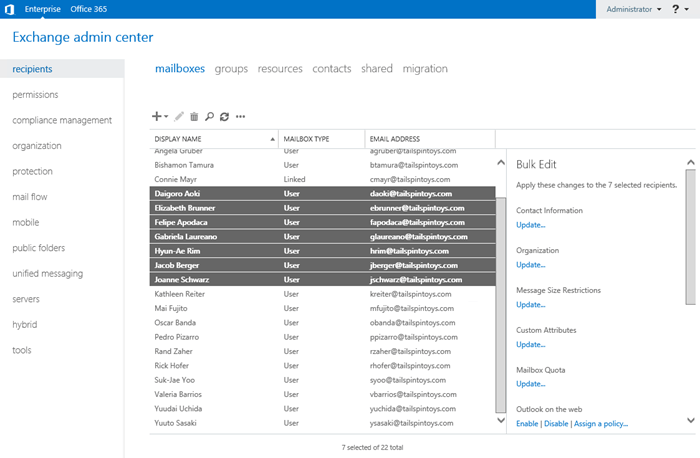
7: Notificaciones
El EAC incluye un visor de notificaciones que muestra información sobre:
-
Certificados caducados y caducados.
-
El estado de los movimientos y migraciones de buzones (también conocidos como tareas de Servicio de replicación de buzones o tareas MRS). También puede usar el visor de notificaciones para optar por recibir notificaciones por correo electrónico sobre estas tareas.
-
Exportar contenido de buzón a .PST.
Para mostrar u ocultar el visor de notificaciones, haga clic en el icono ( ).
).
Las notificaciones son alertas que se envían al buzón de arbitraje denominado FederatedEmail.4c1f4d8b-8179-4148-93bf-00a95fa1e042. El EAC revisa este buzón en busca de alertas cada 30 segundos. Las notificaciones permanecen en el buzón de arbitraje hasta que el componente que las envió las elimine o hasta que caduquen (el Asistente de Carpetas administradas las debe eliminar después de 30 días).
También puede usar el cmdlet Get-Notification en el Shell de administración de Exchange para ver más detalles sobre las notificaciones, y el cmdlet Set-Notification para solicitar correos electrónicos de notificación para alertas futuras.
8: Mosaico Me y Ayuda
El mosaico Me le permite cerrar sesión en el EAC e iniciar sesión como un usuario diferente haciendo clic en el menú desplegable que está junto al nombre de su cuenta.
Haga clic en el icono de ayuda (![]() ) para ver el contenido de ayuda de la pestaña en la que se encuentra actualmente. Si hace clic en el menú desplegable que está junto al icono de ayuda, puede realizar las siguientes acciones adicionales:
) para ver el contenido de ayuda de la pestaña en la que se encuentra actualmente. Si hace clic en el menú desplegable que está junto al icono de ayuda, puede realizar las siguientes acciones adicionales:
-
Desactivar burbuja de ayuda: La burbuja de ayuda muestra ayuda contextual para los campos cuando crea o edita objetos en el EAC. Desde aquí, puede desactivar o activar globalmente la burbuja de ayuda para todos los campos del EAC.
-
Consola de rendimiento: La consola de rendimiento muestra muchos contadores relacionados con el rendimiento del EAC.
-
Derechos de autor y privacidad: Haga clic en estos enlaces para leer la información de derechos de autor y privacidad de Exchange Server.
Navegadores compatibles
Los niveles de compatibilidad con combinaciones de sistemas operativos y navegadores que puede utilizar para acceder al EAC se describen en las siguientes tablas.
Notas:
-
Los niveles de apoyo para el EAC son:
-
Compatible: Todas las funciones y características son compatibles y se han probado completamente.
-
No compatible: La combinación de navegador y sistema operativo no es compatible o no se ha probado. Para obtener más información sobre las versiones compatibles de Internet Explorer en Windows, consulte Anuncio de compatibilidad con Internet Explorer.
-
n / a: La combinación de navegador y sistema operativo no es posible. Por ejemplo, un navegador más antiguo en un sistema operativo más reciente, o viceversa.
-
-
Las combinaciones de sistema operativo y navegador que no aparecen en la lista no son compatibles. Esto incluye iOS y Android.
-
Los complementos de terceros pueden causar problemas con el EAC para los navegadores compatibles.
los sistemas operativos Cliente
| navegador Web | Windows 7 | Windows 8.1 | Windows 10 | Mac OS X | Linux |
|---|---|---|---|---|---|
| Internet Explorer 9 | Unsupported | n/a | n/a | n/a | n/a |
| Internet Explorer 10 | Unsupported | n/a | n/a | n/a | n/a |
| Internet Explorer 11 | Supported | Supported | Supported | n/a | n/a |
| Microsoft Edge | n/a | n/a | Supported | n/a | n/a |
| Mozilla Firefox latest version or one previous | Supported | Supported | Supported | Supported | Supported |
| Apple Safari 6 or later versions | n/a | n/a | n/a | Supported | n/a |
| Google Chrome latest version or one previous | Supported | Supported | Supported | Supported | Supported |
Windows Server operating systems
| Web browser | Windows Server 2008 R2 | Windows Server 2012 | Windows Server 2012 R2 | Windows Server 2016 |
|---|---|---|---|---|
| Internet Explorer 9 | Unsupported | n/a | n/a | n/a |
| Internet Explorer 10 | Unsupported | Supported | n/a | n/a |
| Internet Explorer 11 | Supported | n/a | Supported | Supported |
Leave a Reply